麥克風在 Google Meet 中無法使用?嘗試這些常見的修復

發現解決 Google Meet 麥克風問題的有效方法,包括音頻設置、驅動程序更新等技巧。

想像一下——您正在從工作中獲得急需的休息並瀏覽 TikTok。令您沮喪的是,該應用程式拒絕刷新提要,而是拋出一個神秘的「出現問題,點擊重試」錯誤。好吧,別讓這影響你的精神。此特定錯誤通常是在載入影片、嘗試追蹤某人或登入您的帳戶時引起的。

雖然這背後的原因可能是任何原因,從不可靠的互聯網連接到損壞的應用程式快取數據,但解決問題並不太困難。在本指南中,我們將引導您完成所有可能的解決方案以永久修復錯誤。
網路連線緩慢或不穩定是 TikTok 無法載入並顯示「出現問題」錯誤的常見原因。因此,您應該做的第一件事就是排除網路連線問題。您可以透過執行網路速度測試來做到這一點。
如果您的網路出現問題,請切換到其他網路連線並重試。
有時,TikTok 應用程式的臨時故障可能會引發異常錯誤。如果沒什麼大不了的,關閉 TikTok 應用程式並重新開啟應該可以解決您的問題。
如果您使用的是 Android 設備,請長按 TikTok 應用程式圖標,然後點擊出現的選單中的資訊圖標。然後,點擊底部的強制停止選項。


在 iPhone 上,從螢幕底部向上滑動以存取應用程式切換器。然後,向上滑動 TikTok 卡以關閉該應用程式。

重新開啟 TikTok 應用程式並查看是否正常運作。
伺服器端故障也可能導致 TikTok 應用程式在 Android 或 iPhone 上重複顯示「出現問題」錯誤。要排除這種可能性,您可以在 Down detector 等網站上檢查 TikTok 的伺服器狀態。

如果伺服器宕機,你別無選擇,只能等待 TikTok 將其恢復並再次運行。
當您使用 VPN 連線時,您的網路流量將透過不同的伺服器進行路由。雖然這有助於保護您的隱私並允許存取受地理限制的內容,但它也可能導致問題。例如,如果您連接到無法使用 TikTok 的位置的 VPN 伺服器,則使用該應用程式時可能會遇到問題。為避免這種情況,最好停用 VPN 連線。

另一方面,如果 TikTok 由於違規或可疑活動而禁止了您的 IP 位址,則使用 VPN 連線可以恢復您對 TikTok 應用程式的存取並解決任何錯誤。
您在瀏覽器中使用 TikTok 時是否遇到「出現問題」錯誤?如果您啟用了廣告攔截擴充程序,則可能會發生這種情況。嘗試停用瀏覽器中的所有廣告攔截器擴充程序,看看是否可以解決問題。
在瀏覽器頂部的網址列中輸入chrome://extensions (Chrome) 或edge://extensions (Edge),然後按 Enter。然後,關閉廣告攔截器擴充旁邊的開關。

此後重新啟動瀏覽器並檢查 TikTok 是否已載入正常。
TikTok 等應用程式在您使用時往往會收集大量快取。當這些資料損壞並影響應用程式的效能時,就會出現問題。在這種情況下,TikTok 可能會在您的 Android 或 iPhone 上出現故障,並拋出「出現問題」錯誤。
幸運的是, TikTok在其應用程式內設定選單中包含一個清除快取的選項。以下是如何訪問它。
第 1 步:開啟 TikTok 應用程式並切換到「個人資料」標籤。

步驟 2:點擊右上角的選單圖標,然後選擇設定和隱私。

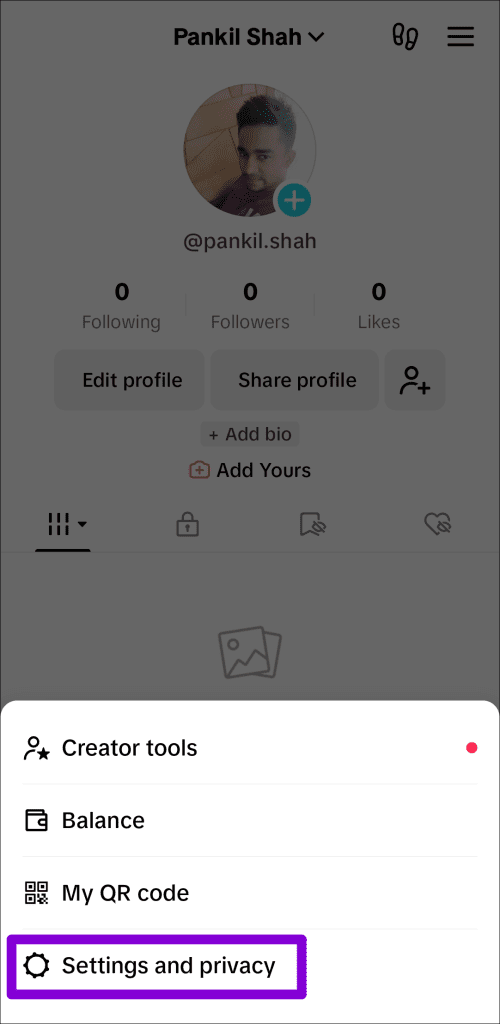
步驟 3:向下捲動以選擇釋放空間,然後點擊以下選單中快取旁的清除按鈕。

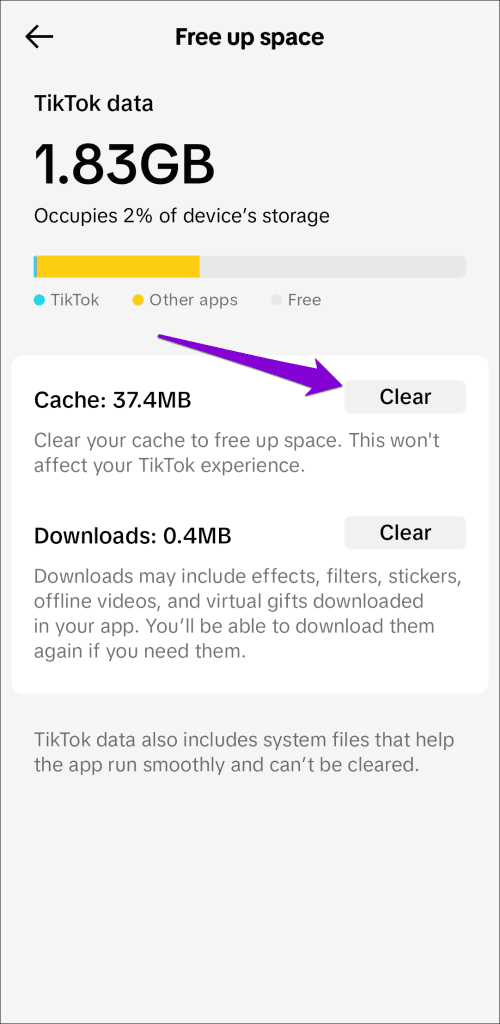
如果 TikTok 應用程式仍然顯示「出現問題」錯誤,您可以嘗試更新它,作為最後的手段。如果錯誤是由於錯誤或過時的建置而發生的,這應該會有所幫助。
前往 Play Store 或 App Store 更新 TikTok 應用程式,然後再次嘗試使用它。
拿起你的爆米花並開始滾動
當您在漫長的一天後準備觀看一些有趣的 TikTok 影片放鬆身心時,遇到「出了點問題」之類的錯誤可能會令人沮喪。在考慮切換到 Instagram Reels 或 YouTube Shorts 之前,請嘗試本文中提到的提示,讓TikTok 在您的手機或電腦上運行。
發現解決 Google Meet 麥克風問題的有效方法,包括音頻設置、驅動程序更新等技巧。
在 Twitter 上發送訊息時出現訊息發送失敗或類似錯誤?了解如何修復 X (Twitter) 訊息發送失敗的問題。
無法使用手腕檢測功能?以下是解決 Apple Watch 手腕偵測不起作用問題的 9 種方法。
解決 Twitter 上「出錯了,重試」錯誤的最佳方法,提升用戶體驗。
如果您無法在瀏覽器中登入 Google 帳戶,請嘗試這些故障排除提示以立即重新取得存取權限。
借助 Google Meet 等視頻會議工具,您可以在電視上召開會議,提升遠程工作的體驗。
為了讓您的對話更加安全,您可以按照以下步驟在行動裝置和桌面裝置上為 Instagram 聊天啟用端對端加密。
了解如何檢查您的 Dropbox 安全設定有助於確保您的帳戶免受惡意攻擊。
YouTube TV 為我們提供了許多堅持使用的理由,因為它融合了直播電視、點播視頻和 DVR 功能。讓我們探索一些最好的 YouTube 電視提示和技巧。
您的三星手機沒有收到任何通知?嘗試這些提示來修復通知在您的 Samsung Galaxy 手機上不起作用的問題。








